

Website wählen
Sie sind jetzt auf: EFG Documentation

iOS
I. Installation des Soft-Tokens auf Ihrem Smartphone
Bitte verbinden Sie ihr Smartphone entweder mit Ihrem mobilen Telefon Netzwerk oder mit einem Wireless LAN (Wi-Fi).
Bitte aktivieren Sie auch die automatische Zeiteinstellung.
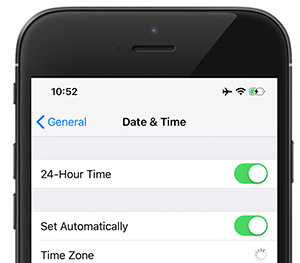
1. Suchen Sie „Entrust IdentityGuard Mobile“ im App Store Ihres Smartphones.
2. Um die Soft-Token App herunterzuladen, drücken Sie bitte „ +GET “.
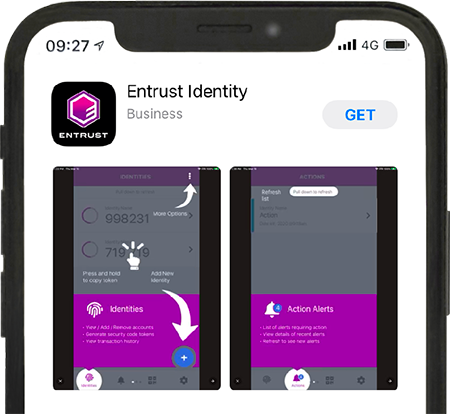
3. Drücken Sie „ OPEN “ um die Applikation zu starten.
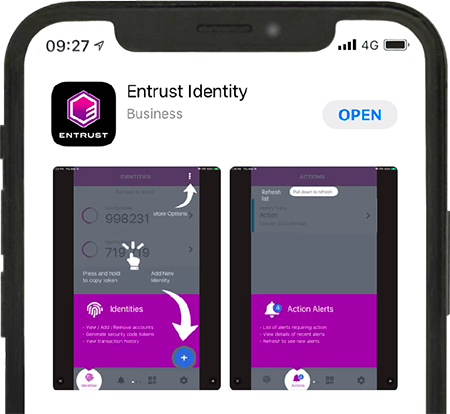
II. Konfiguration des Soft-Tokens
4. Falls Sie diese Meldung sehen, drücken Sie „DON’T ALLOW“.
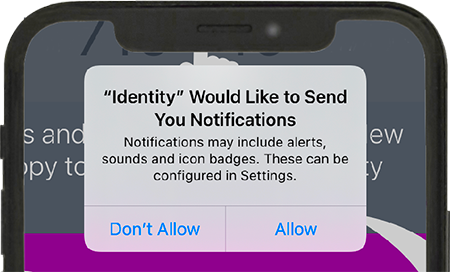
5. Wählen Sie „ADD NEW IDENTITY“
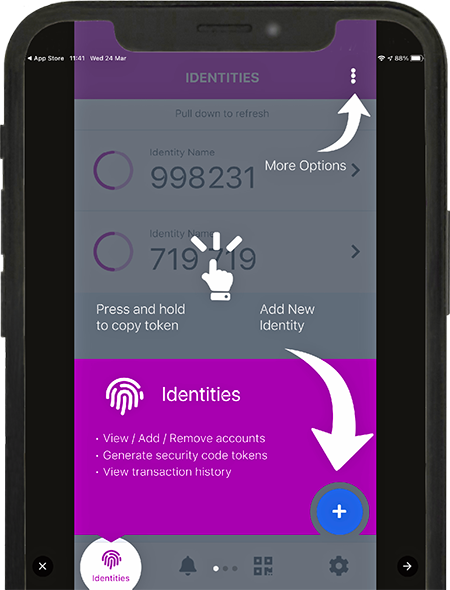
6. Füllen Sie die erforderlichen Eingabefelder aus :
Address : ssm.efgbank.com
Name : Ist auf „Entrust“ voreingestellt, Sie können allerdings einen für Sie aussagekräftigeren Namen wählen.
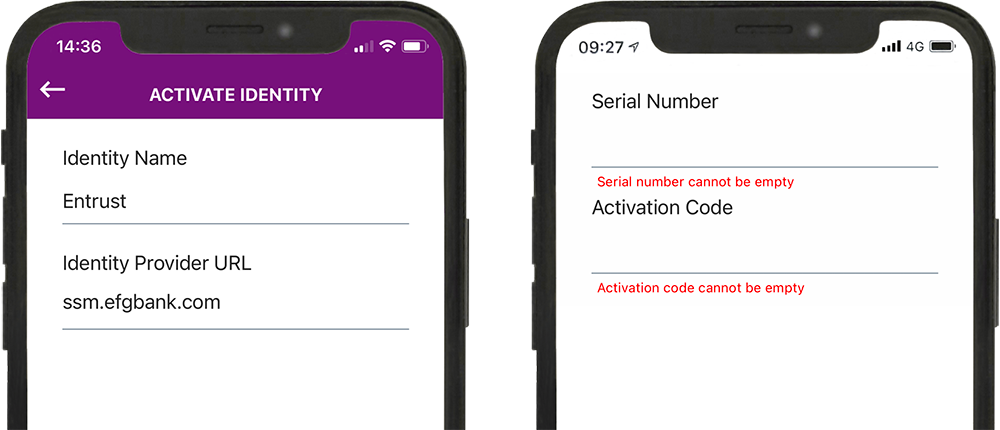
7. Eine eindeutige Identifikations-Nummer (Serial Number) und ein Aktivierungs-Schlüssel (Activation Code) wurden Ihnen per Brief zugestellt. Bitte übertragen Sie diese in die entsprechenden Felder.
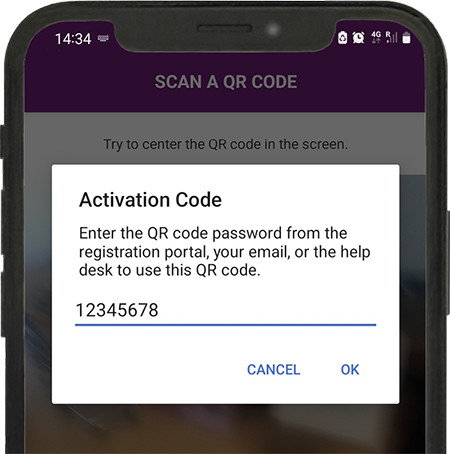
8. Sie werden dann nach einer Zugangsnummer (PIN) gefragt.
Wählen Sie eine 4-stellige Nummer die Ihnen in Zukunft den Zugriff auf den Soft-Token erlauben wird, Sie sollten sie also nicht vergessen.
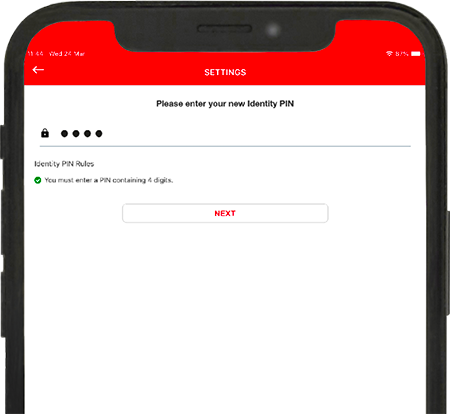
9. Bestätigen Sie die Zugangsnummer.
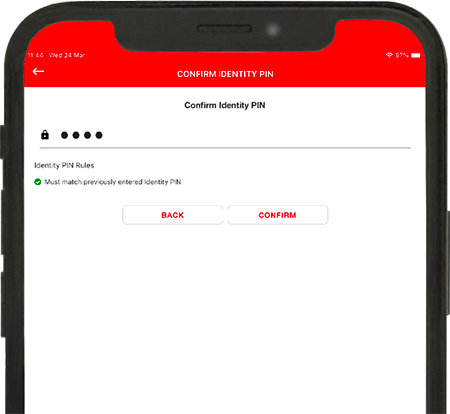
10. Ihr Soft-Token ist nun auf Ihrem Smartphone installiert, er ist zum Gebrauch bereit wenn ein 8-stelliger Sicherheitscode angezeigt wird.
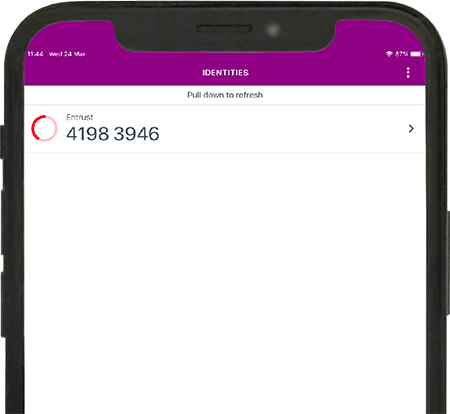
11. Tipp zum einfachen Einfügen des Sicherheits-codes in die Anmeldeform von Apps auf Smartphones.
Tippen Sie auf den angezeigten Sicherheits-Code und anschliessend auf die ‘Copy’ Taste um ihn zu kopieren.
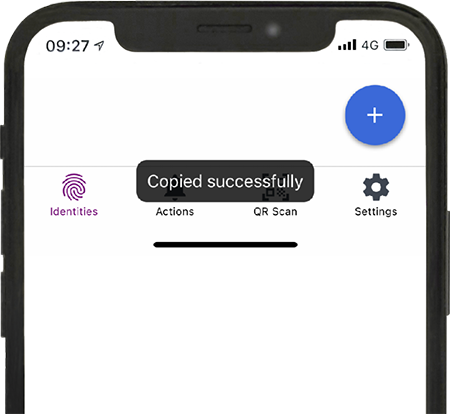
Und dann auf die ‘Copy’ Taste um ihn anschliessend in das Feld ‘Token Code’ einzufügen.
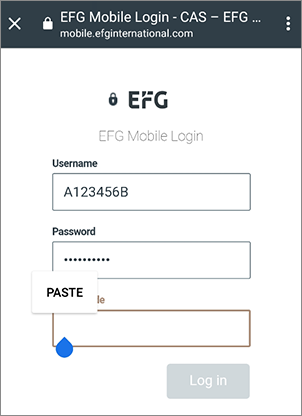
Bitte entnehmen Sie dem „e-Banking user guide“ wie Sie sich in EFG‘s e-Banking einloggen können.

